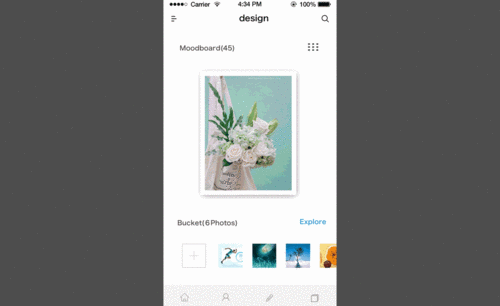PPT翻页效果是什么?怎么设置?发布时间:2021年04月20日 11:17
常常看到PPT高手制作出来的PPT翻页效果,觉得很适用于自己的作品,但是轮到自己动手操作的时候却不知从何下手,是通过动画演示,还是直接添加翻页操作,今天我们就介绍一下关于PPT翻页效果的知识,希望小伙伴认真学习,可以将PPT翻页效果增加到自己的文档展示效果中,丰富自己的PPT。
1.打开新建的PPT,先插入自选图形里的“折角形”。步骤如图所示。
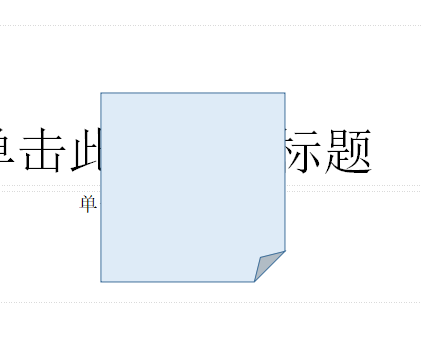
2.插入一个“折角形”后,我们再复制一个,并把刚复制的折角形做一个水平翻转,步骤如图所示。
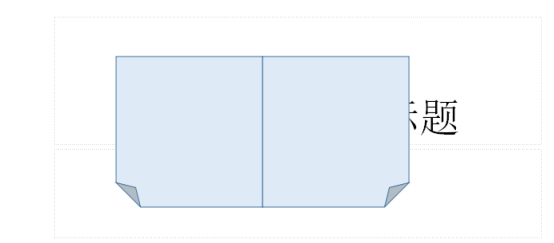
3.把两个折角形对齐并排列好,形成展开书本的效果。然后双击右侧的折角形,在填充颜色那里选择“效果选项”。单击“图片”选项卡,单击“选择图片”按钮,找到你要插入的图片并插入。使用同样的方法,把左侧的折角形也“插入”图片。也可以插入文字哦。
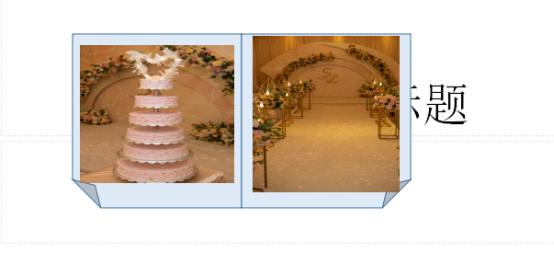
4.先选中右侧的折角形,依次单击“幻灯片放映”--“自定义动画”。
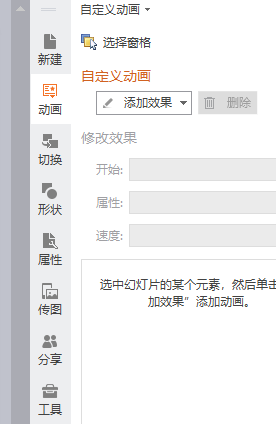
5.依次单击“添加效果”--“退出”--“层叠”,如图所示。
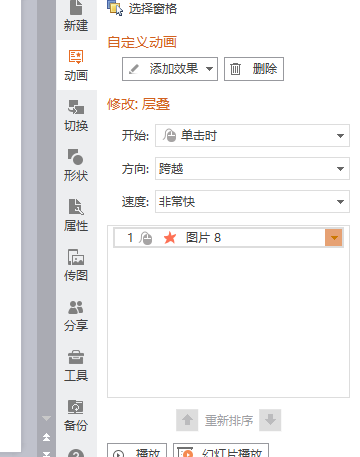
6.设置右侧红框处如图所示。方向为“到左侧”。
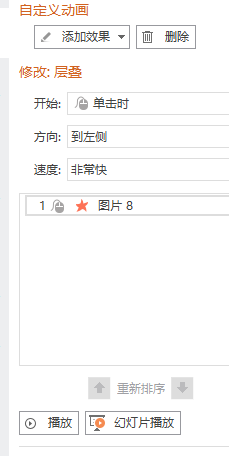
7.选中左侧的折角形,依次单击“添加效果”--“进入”--“伸展”,如图所示。设置如右侧红框处所示。开始选择“之后”,方向选择“自右侧”。先复制右侧的折角形,并设置一张填充图片,把该张图片完全覆盖住第一张图片。右击刚才设置的折角形,依次选择“叠放次序”--“置于底层”。
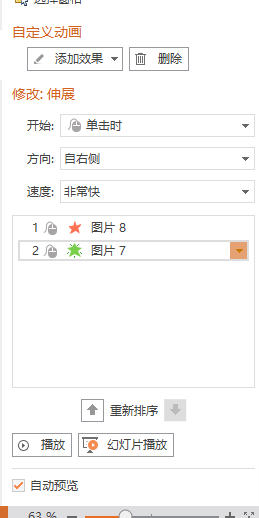
8.如图所示,点击播放,我们的PPT翻页效果就制作完成了。
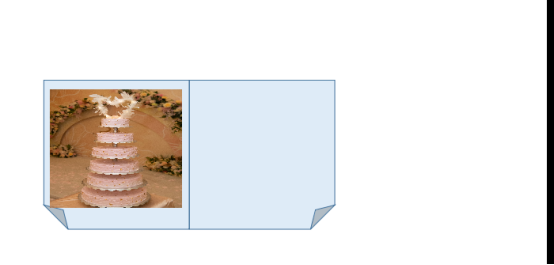
小伙伴们按照以上的步骤就可以自己制作PPT翻页效果,是不是实际操作起来并不复杂,可以将文本的内容更换,换成自己的内容,或者将翻页的图形进行更换,心形,正方形都可以,学会方法最重要。
本篇文章使用以下硬件型号:联想小新Air15;系统版本:win10;软件版本:WPS 2016。